 Les couleurs ne sont pas imprimées correctement
Les couleurs ne sont pas imprimées correctement

Bien que de l'air puisse entrer dans le tube d'encre, ce n'est pas un dysfonctionnement. Il n'y a aucun problème si le motif de vérification des buses s'imprime correctement.
-
Contrôle 1 Assurez-vous que le bouton mixte n'est pas levé.
Poussez le couvercle de verrouillage de tête d'impression pour vous assurer que les têtes d'impression sont correctement installées.
Ensuite, appuyez fermement sur les boutons mixtes.
 Important
Important-
Retirez l'étiquette orange et le ruban de protection de la tête d'impression pour l'installer.
-
-
Contrôle 2 Vérifiez le niveau d'encre restant.
Lorsqu'une cartouche d'encre est vide, rechargez la cartouche d'encre.
Si le niveau d'encre restant est en dessous de la limite minimale (A), rechargez la cartouche d'encre avec la couleur d'encre correspondante.
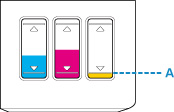
 Remarque
Remarque-
Il se peut que les couleurs imprimées ne correspondent pas aux couleurs affichées à l'écran en raison de différences de méthodes utilisées pour produire les couleurs. Les paramètres de contrôle des couleurs et les différences environnementales peuvent également affecter l'affichage des couleurs à l'écran. Par conséquent, les résultats de couleurs d'impression peuvent être différents de ceux affichés à l'écran.
-
-
Contrôle 3 Les buses de tête d'impression sont-elles obstruées ?
Imprimez le motif de vérification des buses et assurez-vous que l'encre s'écoule normalement.
Pour plus de détails sur l'impression du motif de vérification des buses, le nettoyage de la tête d'impression et le nettoyage en profondeur de la tête d'impression, reportez-vous à la section Si l'impression est pâle ou irrégulière.
-
Étape 1 Imprimez le motif de vérification des buses.
Après avoir imprimé le motif de vérification des buses, examinez celui-ci.
-
Pour Windows :
-
Pour macOS :
Si le motif n'est pas imprimé correctement, passez à l'étape suivante.
-
-
Étape 2 Nettoyez la tête d'impression.
Une fois le nettoyage de la tête d'impression terminé, imprimez et examinez le motif de vérification des buses.
-
Pour Windows :
-
Pour macOS :
Si vous ne constatez pas d'amélioration, nettoyez à nouveau la tête d'impression.
S'il n'y a pas d'amélioration, passez à l'étape suivante.
-
-
Étape 3 Nettoyez en profondeur la tête d'impression.
Une fois le nettoyage en profondeur de la tête d'impression terminé, imprimez et examinez le motif de vérification des buses.
-
Pour Windows :
-
Pour macOS :
Si vous ne constatez pas d'amélioration, mettez l'imprimante hors tension, patientez au moins 24 heures, puis passez à l'étape suivante.
-
-
Étape 4 Nettoyez à nouveau en profondeur la tête d'impression.
Une fois le nouveau nettoyage en profondeur de la tête d'impression terminé, imprimez et examinez le motif de vérification des buses.
S'il n'y a pas d'amélioration, passez à l'étape suivante.
-
Étape 5 Effectuez une purge de l'encre.
Après avoir effectué un remplissage d'encre, imprimez et examinez le motif de vérification des buses.
Le remplissage d'encre consomme une grande quantité d'encre. Des remplissages d'encre fréquents peuvent consommer l'encre rapidement. Il est donc conseillé d'effectuer cette opération seulement en cas de nécessité.
Si le motif de vérification des buses n'est pas imprimé correctement, même après le remplissage d'encre, vérifiez les conditions d'installation de la tête d'impression.
-

